Le lecteur de Macworld, Michael Downend, a du mal à débarrasser son Mac d’un utilitaire qu’il ne souhaite plus. Il écrit:
Comment se débarrasser de MacKeeper?
Je ne vous expliquerai pas pourquoi vous le souhaitez, mais nous avons souvent cette question. Il vaut vraiment la peine d’entrer dans les détails pour savoir comment supprimer complètement MacKeeper de votre Mac. Les versions de MacKeeper créées au cours des dernières années sont en fait assez faciles à désinstaller, mais le processus n’est pas tout à fait simple.
Contenus
Supprimer MacKeeper de la barre de menus du Mac
Si vous cliquez sur le menu MacKeeper dans la barre de menus du Mac, vous ne trouverez pas de commande Quitter, ce qui pourrait vous amener à croire qu’il ne peut pas être quitté. L'abandon forcé ne semble pas non plus fonctionner.
Pour supprimer l’icône MacKeeper de la barre de menus:
- Lancez l'application MacKeeper dans le dossier Applications.
- Clique sur le MacKeeper menu puis sélectionnez Préférences.
- Clique sur le Général languette.
- Décochez la case pour Afficher l’icône MacKeeper dans la barre de menus.
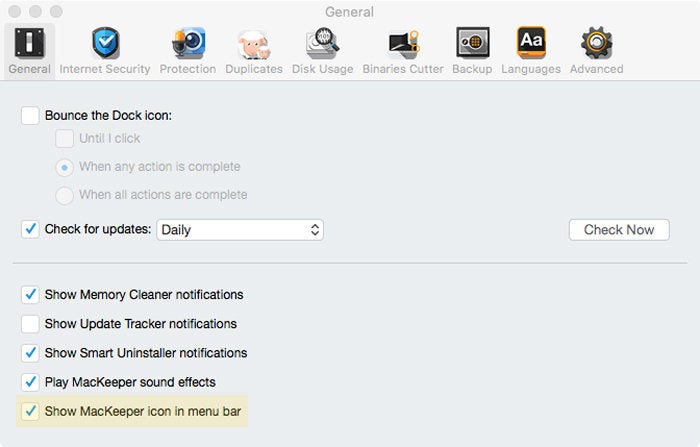 IDG
IDGDésactivez MacKeeper dans la barre de menus.
Vous pouvez maintenant quitter MacKeeper. Si c'est la première fois que vous l'exécutez, non, vous n'avez pas besoin d'activer MacKeeper ni de vous connecter à l'un de ses services. Il suffit de choisir Quitter dans le menu de l'application MacKeeper ou d'appuyer sur Commande-Q.
Comment désinstaller MacKeeper
- Accédez au dossier Applications sur votre Mac.
- Faites glisser l'application MacKeeper dans la corbeille.
- Vous serez peut-être invité à saisir votre mot de passe administrateur. Entrez-le, cliquez sur OK et l'application MacKeeper se déplacera dans la corbeille.
- Une autre fenêtre contextuelle très similaire à la précédente apparaîtra. Il vous demande si vous êtes sûr de vouloir désinstaller MacKeeper. Entrez votre mot de passe et cliquez sur OK.
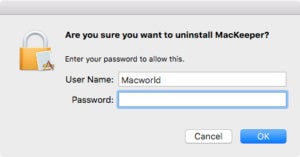 IDG
IDG
Enquête facultative MacKeeper «Triste de te voir partir»
Après avoir désinstallé MacKeeper, Safari lancera une page à partir de mackeeper.com. C’est une enquête qui demande pourquoi vous avez désinstallé le logiciel. Vous n'êtes pas obligé de le remplir. Vous pouvez quitter Safari et l’ignorer.
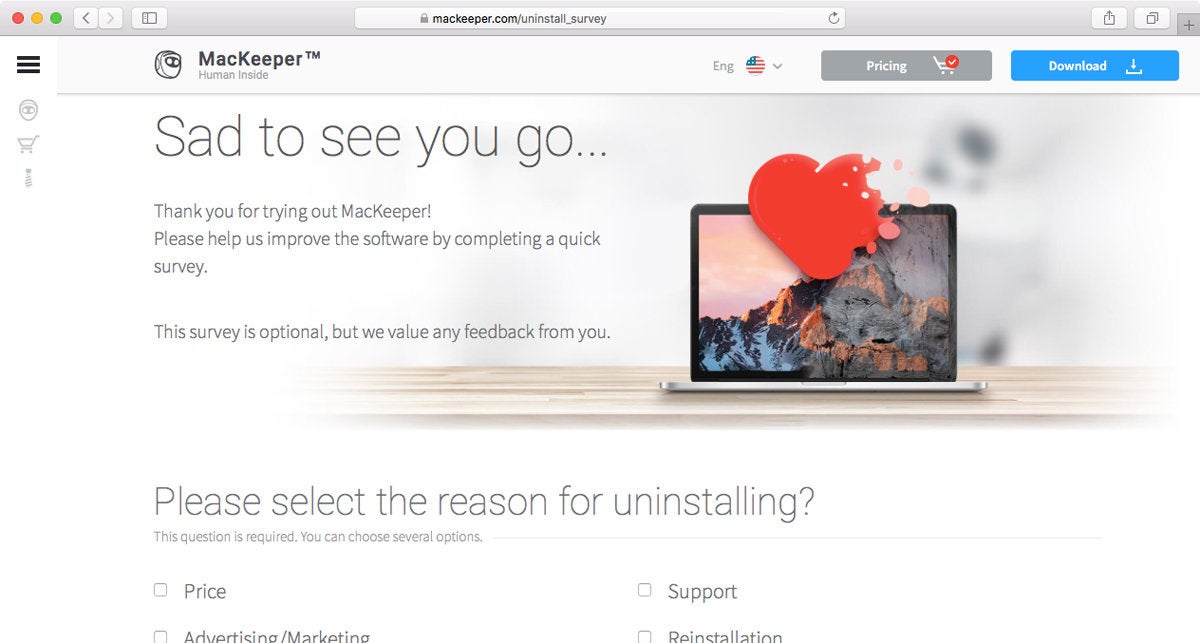 IDG
IDGL'enquête MacKeeper est facultative.
Comment supprimer les bits MacKeeper restants
Tous les bits du logiciel MacKeeper ne sont pas supprimés. Des miettes pourraient rester.
Un dossier de sauvegarde MacKeeper n’a pas été supprimé. Vous pouvez le trouver dans votre dossier personnel (dans le Finder, cliquez sur Aller > Accueil ou appuyez sur Maj-Commande-H.) Vous pouvez jeter ce dossier dans la corbeille.
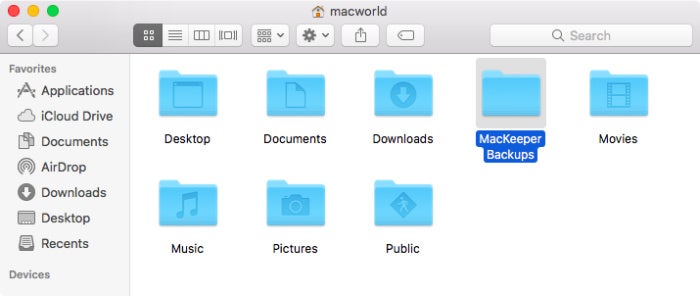 IDG
IDGMacKeeper met un dossier de sauvegarde sur votre périphérique de stockage que vous pouvez supprimer.
Vous voudrez peut-être vérifier quelques autres endroits pour vous assurer que tous les bits restants sont supprimés. La version la plus récente de MacKeeper (3.20.8) au moment de l'écriture de cet article a été enregistrée lors de la désinstallation, mais il est toujours judicieux de vérifier.
Les éléments suivants peuvent être trouvés dans le dossier Library de votre Mac. Pour accéder à ce dossier Bibliothèque, maintenez la touche Option enfoncée et, dans le Finder, choisissez Aller> Bibliothèque. Vous pouvez jeter ces fichiers dans la corbeille si vous les trouvez.
- ~ / Bibliothèque / Application Support / MacKeeper Helper. Dans ce dossier MacKeeper Helper se trouve un fichier NoticeEngine.plugin. Allez-y et lancez le dossier MacKeeper Helper et ce fichier disparaîtra avec lui.
- ~ / Library / Caches / com.mackeeper.MacKeeper
- ~ / Library / Caches / com.mackeeper.MacKeeper.Helper
- ~ / Library / LaunchAgents / com.mackeeper.MacKeeper.Helper.plist
- ~ / Bibliothèque / Application Support / MacKeeper Helper
- ~ / Library / LaunchDaemons / com.mackeeper.MacKeeper.plugin.AntiTheft.daemon.plist
Maintenant videz simplement la corbeille et promettez-vous de rester très loin de MacKeeper pour toujours.
Pop va les pop-ups
Si vous avez téléchargé MacKeeper «légitimement» (comme dans MacKeeper.com), il est possible que vous ne voyiez pas une tonne de publicités pop-up et pop-under dans votre navigateur. Mais si vous rencontrez MacKeeper après avoir téléchargé un logiciel via un centre d’échange tiers, vos navigateurs peuvent être infectés par des annonces insidieuses qui vous harcèlent pour installer MacKeeper et ne vous laisseront fondamentalement rien faire d’autre. C’est le pire. Mais vous pouvez le faire partir.
Arrêtez les pop-ups dans Safari
Tout d'abord, quittez Safari. Même cela pourrait être plus difficile que de simplement appuyer sur Commande-Q. Si de nombreuses fenêtres contextuelles apparaissent régulièrement et ne disparaissent pas lorsque vous cliquez sur OK ou sur Annuler, vous devrez forcer Safari à quitter Safari en appuyant sur Commande-Option-Échap, en sélectionnant Safari dans la liste, puis en cliquant sur Forcer la fermeture. Maintenant, si vous relancez Safari normalement, ces fenêtres contextuelles réapparaîtront immédiatement. Lancez-le alors tout en maintenant la touche Maj enfoncée pour empêcher le rechargement des fenêtres de la dernière session.
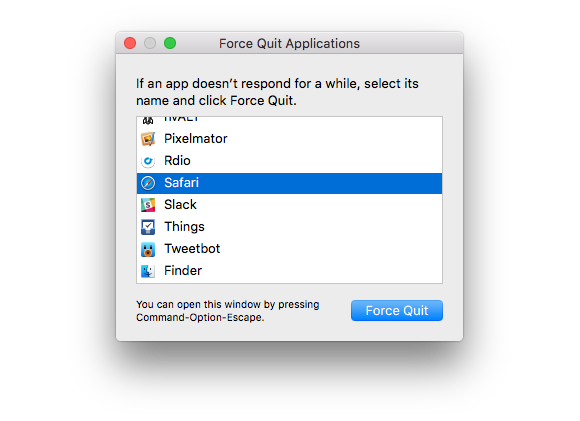
Si Safari est tellement cinglé en publicité, vous ne pouvez même pas le fermer, appuyez sur Commande-Option-Échap, sur Force-Quitter, puis relancez-le en maintenant la touche Maj enfoncée.
Recherchez maintenant les extensions et les cookies que MacKeeper a cachés sur votre système. Dans Safari, allez à Safari> Préférences> Extensionset supprimez tout ce que vous ne vous rappelez pas d’avoir installé. (Si vous utilisez macOS Sierra et que vous accédez à l’onglet Extension de Safari, un message indiquant: «Les extensions peuvent être activées dans le menu Développement» peut s'afficher. Cliquez sur le bouton Avancée puis cochez la case «Afficher le menu Développement dans la barre de menus». Revenez ensuite à l’onglet Extensions.)
Ensuite, passez sur l'onglet Confidentialité, puis cliquez sur Gérer les données du site Web et recherchez MacKeeper pour supprimer uniquement le cache et les cookies de MacKeeper.
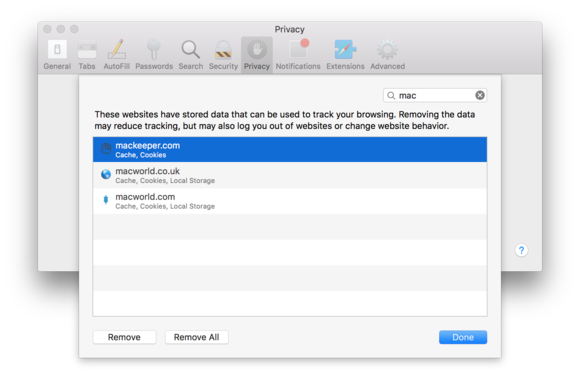
Mélangez les cookies MacKeeper.
Arrêter les fenêtres publicitaires intempestives dans Chrome
Dans Chrome, accédez à Fenêtre> Extensions. Vous verrez une liste des extensions que vous avez installées. Si vous voyez des extensions que vous n'avez pas installées et que vous souhaitez supprimer, cliquez sur le bouton Supprimer pour cette extension.
Dans le menu Paramètres, cliquez sur Avancée, puis clique . Chercher Effacer les données de navigation au bas de la Confidentialité et sécurité section. Cliquez dessus et un Effacer les données de navigation La fenêtre pop-up apparaît. Pour la plage de temps, cliquez dessus et sélectionnez Tout le temps. Clique le Effacer les données bouton.
Utilisez un utilitaire pour nettoyer votre Mac
Si cela ne résout pas tout, essayez Malwarebytes Anti-Malware pour Mac, un utilitaire AdwareMedic qui analyse votre Mac à la recherche de logiciels publicitaires connus. Exécutez une analyse et cochez les cases en regard de tout ce que vous souhaitez supprimer. L’application MacKeeper et ses différentes parties se trouvent où qu’elles se trouvent sur votre système.
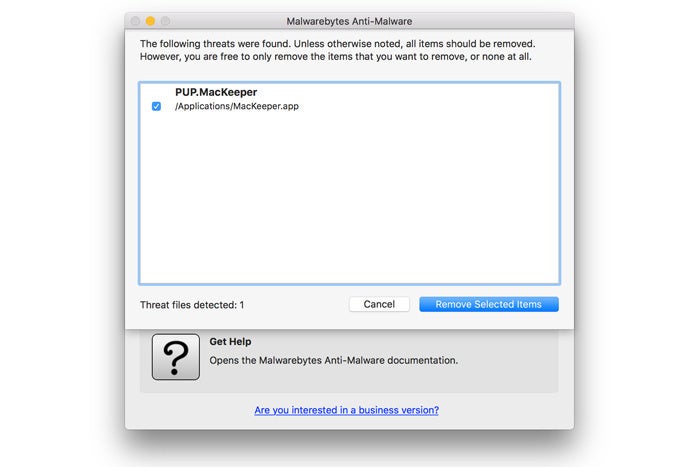 IDG
IDGCette liste peut être plus longue ou plus courte, en fonction du nombre de parties de MacKeeper que vous utilisiez.
Cela vous a-t-il arrangé? MacKeeper peut être difficile à éliminer complètement si vous avez une version plus ancienne, peut-être une version fournie avec quelque chose que vous voulez installer, car la société mère avait un programme d'affiliation généreux qui incitait les sites à vous le proposer si vous le vouliez. ou pas. Si vous rencontrez toujours des problèmes, lisez la rubrique Comment supprimer MacKeeper Part II (l'édition contextuelle).
Note de la rédaction: mise à jour le 14 mai 2018. Cet article a été publié à l'origine le 19 décembre 2014.
Vous avez une question à vous? Envoyez un message à mac911@macworld.com.
Commentaires
Laisser un commentaire